- Ghi chú là một trong những cách phổ biến nhất để tạo lời nhắc.
- Vì bút và giấy đã lỗi thời, chúng tôi đã liệt kê những ứng dụng tốt nhất mà bạn có thể sử dụng để ghi chú.
- Nếu bạn yêu thích các ứng dụng giúp bạn làm việc hiệu quả hơn, hãy duyệt qua các danh sách từ Trung tâm năng suất của chúng tôi.
- Để biết thêm danh sách phần mềm được lựa chọn cẩn thận, hãy chuyển đến phần Phần mềm trên trang web của chúng tôi.
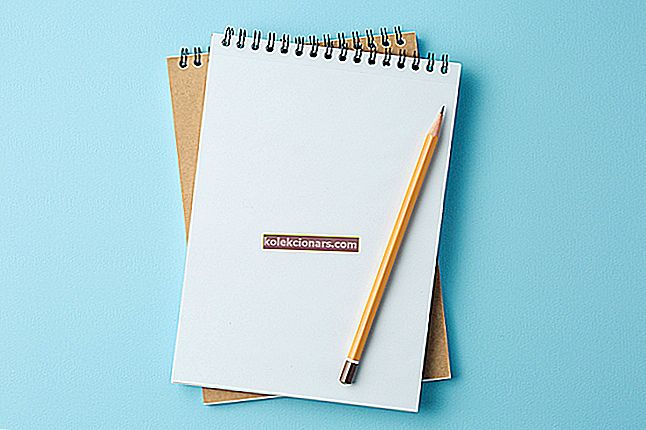
Bạn đang tìm kiếm một ứng dụng ghi chú để sử dụng với máy tính hoặc thiết bị Windows 10 của mình? Dưới đây là 9 ứng dụng ghi chú hàng đầu mà bạn có thể sử dụng trên Windows 10.
Bạn đã bao giờ rơi vào trường hợp bạn vừa nhớ ra điều gì đó nhưng bạn không thể viết ra, hoặc bạn có một thông tin quan trọng nhưng lại quên mang theo sổ tay và bút?
Một ứng dụng ghi chú giúp bạn bớt căng thẳng khi quên giấy bút và cho phép bạn làm mọi thứ từ máy tính bảng hoặc máy tính xách tay của mình.
Dưới đây là những ứng dụng ghi chú tốt nhất mà bạn có thể sử dụng để ghi lại những gì bạn không muốn quên sớm.
AdỨng dụng ghi chú nào tốt nhất cho PC?
Khái niệm

Ghi chép luôn là một công việc được thực hiện với một chiếc bút và một cuốn sổ nhỏ, và đó chính xác là nguyên tắc mà lựa chọn hàng đầu của chúng tôi tuân theo.
Notion là một công cụ hợp tác, trong số những thứ khác, cũng hoạt động như một công cụ ghi chú. Ngoài ra, nó có tất cả các tính năng mà một nhóm được tổ chức tốt có thể cần, bao gồm:
- Một hệ thống giúp bạn giữ các ghi chú của mình được ngăn nắp, nơi bạn có thể thêm bất kỳ loại nội dung nào.
- Bảng Kanban, bảng, danh sách và các công cụ khác giúp bạn tùy chỉnh bất kỳ quy trình làm việc nào.
- Công cụ cho phép bạn biến kiến thức của mình thành câu trả lời dễ tìm.
Công cụ này có sẵn trên tất cả các nền tảng chính, bao gồm Windows, macOS, Android, iOS hoặc dưới dạng trình cắt web, ngoài ra còn cho phép đồng bộ hóa dễ dàng giữa các nền tảng, vì vậy bạn có thể chú ý mọi lúc mọi nơi.

Khái niệm
Sắp xếp các ghi chú, thông tin và quy trình làm việc của bạn nhanh hơn và tốt hơn để bạn và toàn bộ nhóm của bạn có thể được tổ chức tốt hơn với Notion! Dùng thử miễn phí Truy cập trang webEvernote

Ứng dụng ghi chú phổ biến này lý tưởng để sử dụng trên Windows 10 và các hệ điều hành khác, cũng như web và các thiết bị thông minh.
Một số nhiệm vụ bạn có thể thực hiện với Evernote bao gồm:
- Thêm văn bản
- Thêm hình ảnh, âm thanh và các tệp khác
- Sắp xếp các tệp của bạn vào sổ tay
- Quét các tài liệu như ghi chú viết tay, biên nhận và các tài liệu quan trọng khác chỉ bằng một cái bấm máy ảnh trên điện thoại của bạn
- Ghi chép
- Ghi âm
- Cắt các trang web để sử dụng sau này bằng Web Clipper của ứng dụng - chỉ cần nhấp vào tiện ích mở rộng của trình duyệt rồi lưu
- Lưu bài viết để đọc sau
Ứng dụng đi kèm với các gói khác nhau. Bạn có thể tải ứng dụng Evernote miễn phí với các tính năng cơ bản và 60MB tải tệp lên hàng tháng hoặc bạn có thể tải gói Premium cung cấp cho bạn quyền truy cập sổ ghi chép ngoại tuyến, tích hợp với email, tìm kiếm tệp của bạn, v.v.
⇒ Tải xuống Evernote
Microsoft OneNote

Microsoft OneNote đi kèm với hệ điều hành Windows và được cung cấp miễn phí, hoặc nếu bạn muốn có Office 365 đầy đủ, bạn có thể trả khoảng 69 đô la hoặc lâu hơn cho nó.
Ứng dụng này, đi kèm với phiên bản dành cho máy tính để bàn (OneNote) và ứng dụng phổ thông, rất tuyệt vời để tạo danh sách việc cần làm, dự án và tổ chức suy nghĩ của bạn và các thông tin khác.
Phiên bản dành cho máy tính để bàn dành cho người dùng bàn phím và chuột, trong khi ứng dụng phổ thông đi kèm với hệ điều hành Windows 10 dành cho thiết bị cảm ứng và máy tính xách tay.
Ngoài là một ứng dụng ghi chú, Microsoft OneNote còn giúp bạn thực hiện những việc sau:
- Đồng bộ hóa ghi chú của bạn trên PC và các thiết bị khác
- Mật khẩu bảo vệ các tệp và ghi chú của bạn
- Tìm kiếm văn bản đã nhập và ghi chú viết tay
- Chụp các trang web dưới dạng ghi chú, sau đó thêm chúng vào thư viện Ghi chú của bạn
- Lưu nội dung từ Outlook
- Sắp xếp ghi chú của bạn bằng cách sử dụng tính năng tab và phần, dựa trên từng sổ ghi chép bạn giữ trên máy tính hoặc thiết bị của mình
- Truy cập ghi chú của bạn từ tất cả các thiết bị và máy tính của bạn
- Giữ ghi chú âm thanh
- Thêm danh sách việc cần làm bên cạnh ghi chú của bạn để theo dõi
Đây là một ứng dụng linh hoạt và hơn thế nữa, bạn có cảm giác như đang viết trên giấy vì bạn chỉ cần nhấp vào bất kỳ phần nào của trang đang mở và bắt đầu nhập.
Bạn cũng có thể kéo và thả hình ảnh và các tệp đính kèm khác hoặc thêm bản phác thảo, âm thanh và video vào ghi chú của mình.
⇒ Tải xuống OneNote
Quip

Ứng dụng này có sẵn miễn phí hoặc với $ 10-30 (gói nhóm) mỗi tháng và lý tưởng để sử dụng trên hệ điều hành Windows, cũng như trên các thiết bị khác của bạn.
Quip được sử dụng tốt nhất để kết hợp ghi chú với các tài liệu khác hoặc với bảng tính.
Không giống như các ứng dụng ghi chú khác, Quip ghi chú, sau đó lưu từng tài liệu hoặc bảng tính được tạo trong đó vào tệp riêng của nó.
Nó cũng có tính năng tìm kiếm mà từ đó bạn có thể tìm tài liệu và / hoặc bảng tính và nhúng chúng vào các tài liệu khác trong ứng dụng.
Giao diện nhanh và khả năng định dạng ghi chú của bạn bằng các tùy chọn định dạng khác nhau và bạn cũng có thể xuất bản ghi chú của mình lên web (tuyệt vời cho người viết blog) hoặc thậm chí lưu chúng ở các định dạng khác nhau để chia sẻ.
Đối với nhóm, Quip cho phép bạn thêm bất kỳ thành viên nào trong nhóm vào tài liệu hoặc vào ghi chú, sau đó bạn có thể cộng tác trên tài liệu hoặc ghi chú trong khi các thay đổi được phản ánh trên thanh bên bên trái của bạn, vì vậy bạn có thể dễ dàng xem từng thành viên trong nhóm đã thêm những gì.
Bạn cũng có thể trò chuyện nhóm khi đang ở đó.
Bảng tính của Quip hoạt động giống như chương trình MS-Excel thông thường, cho phép bạn tính toán, đây là một tính năng hữu ích so với các ứng dụng ghi chú khác.
⇒ Tải xuống Quip
Ghi chú dính

Hãy nhớ những tờ giấy dính màu vàng mà bạn sử dụng để ghi chú trên tủ lạnh hoặc thậm chí trên máy tính xách tay hoặc PC để bạn có thể ghi nhớ những thứ hoặc nhắc nhở ai đó làm điều gì đó?
Chà, ứng dụng Sticky Notes đã đưa tờ giấy ra khỏi quy trình và thay thế cho những ghi chú Post-It mà chúng tôi đã sử dụng trước khi công nghệ giúp mọi thứ trở nên dễ dàng hơn - trừ sự lộn xộn.
Sticky Notes cho phép bạn thực hiện các tác vụ sau:
- Ghi chú dưới dạng văn bản hoặc hình ảnh trên giấy dính, giống như cách bạn viết chúng trên giấy ghi chú (nó cũng có các kích thước và màu sắc khác nhau)
- Sắp xếp các ghi chú của bạn một cách gọn gàng
- Ghim ghi chú của bạn vào màn hình Bắt đầu
- Đồng bộ hóa ghi chú của bạn với OneDrive để truy cập liền mạch trên máy tính và các thiết bị khác
- Bật các tính năng về chuyến bay hoặc sự kiện lịch để cập nhật lời nhắc của bạn
- Viết Ghi chú dính bằng bút (dành cho người dùng Surface Pro hoặc máy tính bảng tương thích)
Bạn có thể tải Sticky Notes miễn phí trên Windows để sử dụng với máy tính hoặc thiết bị Windows 10 của mình.
⇒ Tải xuống Sticky Notes
Simplenote
 Ứng dụng ghi chú này gần đây đã được cung cấp cho Windows và, như tên gọi của nó, là để ghi chú đơn giản.
Ứng dụng ghi chú này gần đây đã được cung cấp cho Windows và, như tên gọi của nó, là để ghi chú đơn giản.
Không giống như các ứng dụng ghi chú khác, Simplenote không có bất kỳ biến chứng nào, có nghĩa là bạn chỉ có thể ghi chú, nhưng bạn không thể thêm tệp phương tiện, trang web clip hoặc tích hợp email.
Không có tùy chọn định dạng nào cho văn bản của bạn, vì vậy, nó giống như việc sử dụng sổ ghi chú và bút của bạn.
Tuy nhiên, Simplenote cho phép bạn hoàn thành các tác vụ sau:
- Gắn thẻ ghi chú
- Ghim ghi chú để truy cập dễ dàng hơn
- Xuất bản các ghi chú của bạn với các URL rất riêng của chúng
- Giao diện đơn giản giúp tìm kiếm nhanh hơn
Bạn có thể tải Simplenote miễn phí để sử dụng trên thiết bị Windows hoặc máy tính của mình.
⇒ Tải xuống Simplenote
Scrble

Ứng dụng ghi chú này có sẵn để sử dụng miễn phí trên hệ điều hành Windows, đặc biệt với người dùng Microsoft Surface hoặc máy tính xách tay màn hình cảm ứng.
Bạn có thể chọn từ các hình nền khác nhau như giấy lót, bảng đen hoặc trắng, và viết ghi chú bằng ngón tay của chính bạn hoặc bút stylus.
Tính năng độc đáo của ứng dụng ghi chú này là nó tự động cuộn cho bạn để bạn không cần phải lật trang, nó chỉ mở ra một trang mới cho bạn để bạn có thể nhập mà không bị gián đoạn.
Các tác vụ khác mà bạn có thể thực hiện với ứng dụng Scrble bao gồm nhập hình ảnh, cũng như nhập tài liệu PDF để chú thích.
Ứng dụng này được cung cấp miễn phí hoặc bạn có thể trả 4 đô la và nâng cấp lên phiên bản đầy đủ.
⇒ Tải xuống Scrble
WordPad

Ứng dụng ghi chú này là mọi thứ bạn cần để viết ghi chú của mình giống như cách bạn làm trên tài liệu Word.
Nó đi kèm với các tùy chọn định dạng như in đậm, in nghiêng, gạch dưới, định dạng đoạn văn như gạch đầu dòng và thụt lề. Bạn cũng có thể đánh dấu, gạch ngang và thêm các chỉ số.
Nó nhanh, đơn giản, rất cơ bản và cũng hỗ trợ đồ họa từ các chương trình như Paint.
WordPad cũng có thể lưu hoặc mở các định dạng khác như Open Document và Office Open XML.
Sổ tay

Ứng dụng ghi chú này đã được sử dụng trên Windows trong một thời gian dài và nó cho phép bạn viết ghi chú của mình trên một khung vẽ đơn giản, với một thanh công cụ đơn giản đi kèm.
Giống như Simplenote, NotePad có các tính năng tối thiểu, nhưng sự khác biệt là nó cho phép bạn thực hiện những việc như Tìm, Thay thế và thậm chí chèn ngày và giờ.
Để tìm Notepad, chỉ cần nhấp vào Bắt đầu, đi tới trường tìm kiếm và nhập NotePad và bạn đã sẵn sàng.
Nó dễ sử dụng, đơn giản, nhanh chóng và bạn có thể thêm dấu thời gian vào ghi chú của mình, tạo và chỉnh sửa tập lệnh trong khi bạn tập trung vào suy nghĩ của mình.
Nếu bạn bị mất tài liệu Notepad trong Windows 10, hãy lấy lại chúng bằng cách làm theo hướng dẫn hữu ích này.
Cortana

Cortana có thể là ứng dụng nghe và / hoặc tìm kiếm, nhưng điều này khiến nó đủ linh hoạt để trở thành một ứng dụng ghi chú.
Là trợ lý kỹ thuật số của Windows, Cortana không chỉ có thể ghi chú mà còn có thể theo dõi các cuộc hẹn của bạn, tìm địa điểm và thậm chí lưu giữ các lời nhắc email quan trọng.
Bạn có sử dụng bất kỳ ứng dụng ghi chú nào trong số này không? Chia sẻ với chúng tôi kinh nghiệm của bạn trong phần bình luận.
Ngoài ra, hãy để lại bất kỳ câu hỏi hoặc đề xuất nào khác mà bạn có thể có và chúng tôi chắc chắn sẽ kiểm tra chúng.
Điều đó bao gồm danh sách các ứng dụng tốt nhất mà bạn có thể sử dụng để ghi chú. Hãy cho chúng tôi biết bạn đã chọn cái nào ở trên làm yêu thích của mình bằng cách để lại tin nhắn trong phần nhận xét bên dưới.
Ghi chú của người biên tập: Bài đăng này ban đầu được xuất bản vào tháng 10 năm 2017 và đã được sửa đổi và cập nhật vào tháng 9 năm 2020 để có độ mới, độ chính xác và tính toàn diện.


